教你win10电脑运行速度如何提高最好状态
发布时间:2022-04-21 11:57:10 所属栏目:Windows 来源:互联网
导读:随着win10系统内开的软件越来越多,不少人对win10系统的运行速度要求也越来越大。有网友想了解win10电脑运行速度如何提高最佳状态,下面小编教下大家win10运行速度提高到最佳状态的方法。 具体的方法如下: 1、在开始菜单中打开控制面板,将其调到大图标模式
|
随着win10系统内开的软件越来越多,不少人对win10系统的运行速度要求也越来越大。有网友想了解win10电脑运行速度如何提高最佳状态,下面小编教下大家win10运行速度提高到最佳状态的方法。 具体的方法如下: 1、在开始菜单中打开控制面板,将其调到大图标模式找到系统这一图标,点击进入。 2、点击进入系统这一页面,找到“高级系统设置”,点击打开进入。 3、此时会弹出“系统属性”这一对话框,在其中找到“高级”这一选项卡中“性能”组中的“设置”按钮点击进入。 4、在“性能选项”这一对话框中选择“视觉效果”这一选择卡。在这其中系统提供了四种优化方式。 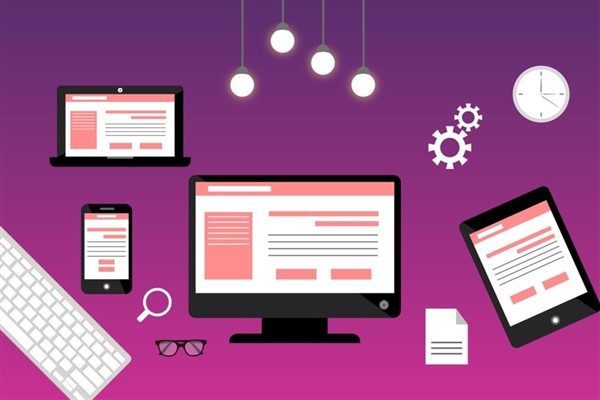 5、如果选择第一种:“让windows选择计算机的最佳设置”选项。相当于把优化权限交给windows系统,让它根据你电脑的特点进行优化。选择了此项后,下面列表中就不需要用户去筛选了。这种方法能够达到一定的优化效果,但并不是最好的。 6、如果选择第二项:”调整为最佳外观“。从字面意思都可以看到,选择此选项后windows的外观会最漂亮,但性能就可以较差些。如果你电脑配置好,可以选择此项。 7、如果选择第三项:”调整为最佳性能“。这就是小编给大家推荐的一种提高电脑运行速度的方法,如果你只在乎电脑的性能,不在乎美观,你就应该选择此项 8、如果你对电脑比较熟悉,可以选择第四项”自定义“,选择了此项后,需要用户自己在下面选择要启动的项目。不建议新手选择这项。 以上便是win10运行速度提高到最佳状态的方法,有需要的小伙伴可以参照教程进行操作。 (编辑:青岛站长网) 【声明】本站内容均来自网络,其相关言论仅代表作者个人观点,不代表本站立场。若无意侵犯到您的权利,请及时与联系站长删除相关内容! |
站长推荐
- 如何在Linux中不使用功能键在TTY之间切换
- windows-server-2003 – 诊断组策略对象无法访问
- windows-server-2003 – 如何判断哪台计算机在网
- active-directory – Active Directory域如何加入
- 在Linux中使用SoundConverter轻松转换音频文件格
- win10没有本地用户和组怎么办 win10没有本地用户
- 教你win10系统如何修改电脑开机密码
- windows-server-2003 – 在Windows上使用什么样的
- windows – 如何查找用户登录的计算机名称
- .net – 缺少系统文件System.Windows.Media我该怎


